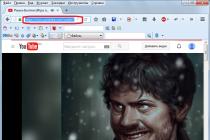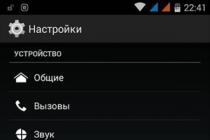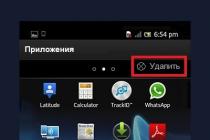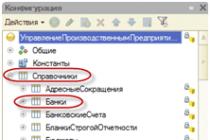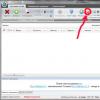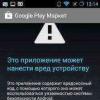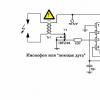В 21 веке информационные технологии занимают неотъемлемое место в жизни практически любого человека. Даже 80-летняя бабушка из деревни, не знающая, как включить компьютер, косвенно связанна с ними. Базы данных, банковские счета, учетные записи в мессенджерах — все это требует высокого уровня безопасности. Интернет, разросшийся до глобальных масштабов, как и любой другой механизм, с усложнением конструкции — становится более уязвимым. Чтобы защитить конфиденциальную информацию, была изобретена технология VPN.
В 21 веке информационные технологии занимают неотъемлемое место в жизни практически любого человека. Даже 80-летняя бабушка из деревни, не знающая, как включить компьютер, косвенно связанна с ними. Базы данных, банковские счета, учетные записи в мессенджерах — все это требует высокого уровня безопасности. Интернет, разросшийся до глобальных масштабов, как и любой другой механизм, с усложнением конструкции — становится более уязвимым. Чтобы защитить конфиденциальную информацию, была изобретена технология VPN.
VPN подключение (от англ. Virtual Private Network — виртуальная частная сеть) — технология, позволяющая искусственно сформировать локальную сеть из участников сети интернет, не связанных физически прямым соединением. Это — надстройка над глобальной сетью, обеспечивающая между узлами связь, которая со стороны клиента кажется прямой.
Как работает VPN соединение
Виртуальная сеть VPN работает по принципу установки фиксированного подключения. Связь может устанавливаться напрямую, между двумя узлами одного уровня (по принципу «сеть-сеть» или «клиент-клиент»), или (что более распространено) — между сетью и клиентом. Один из элементов (сервер-инициатор подключения) должен иметь статический (постоянный) адрес IP, по которому его будут находить другие узлы сети. На сервере создается точка доступа в виде шлюза, с доступом в интернет. К ней присоединяются другие участники сети, подключение выполняется в виде изолированного тоннеля.
Для всех узлов коммутации, через которые проходят пакеты данных, информация зашифрована. Она передается в виде неразборчивого потока, перехват которого не даст хакерам ничего. Ключи кодирования-декодирования у многих протоколов (например, OpenVPN) хранятся только на конечных устройствах. А без них злоумышленники не могут сделать с перехваченными данными ничего. Для максимальной безопасности, архив с сертификатами и ключами (без которых не получится поднять защищенный VPN) можно переслать в зашифрованном виде, или вручную передать на флешке. В таком случае вероятность постороннего проникновения в компьютеры сети сводится к нулю.
Зачем нужен VPN
Прямая связь
В сети интернет не имеет значения физическая дистанция между участниками и сложность маршрута, по которому они обмениваются данными. Благодаря IP-адресации и DNS узлам, получить доступ к другому компьютеру во всемирной паутине можно из любого уголка земного шара. Гораздо важнее уровень безопасности соединения, особенно, при обмене конфиденциальной информацией. Чем больше точек коммутации (маршрутизаторов, шлюзов, мостов, узлов) проходят данные — тем выше вероятность их перехвата злоумышленниками. Имея физические параметры ПК или сервера (например, его IP-адрес) — посредством уязвимых методов подключения хакеры могут проникнуть в него, взломав парольную защиту. Именно от таких посягательств призван защитить протокол VPN.
Разблокировка доступа к ресурсам
Вторая функция VPN-сетей — открытие доступа к заблокированным ресурсам. Если на территории страны, в том или ином виде, действует цензура интернета (как в Китае) — ее граждане могут быть ограничены в доступе некоторым ресурсам. Выход в сеть через зарубежные сервера VPN позволяет избежать угрозы репрессий представителям оппозиционных сил в тоталитарных странах. Гос. органы, препятствующие свободе слова (как в Китае или КНДР), не смогут предъявить обвинений в просмотре «идеологически вредных» ресурсов, даже если провайдеры предоставят им бэкап всех перехваченных данных.

Некоторые онлайн-сервисы могут блокировать доступ клиентам из стран и регионов, где они официально не представлены. Такое иногда делают онлайн-игры, международные платежные системы, торговые площадки, интернет-магазины, системы онлайн-дистрибьюции цифрового контента (музыки, фильмов, игр). VPN-сервер, базирующийся в стране, где доступ открыт, снимает такие ограничения и позволяет совершать покупки.
Защита от взлома частных ресурсов
Еще одна причина, зачем нужно VPN подключение частным клиентам — удаленное администрирование. Если хочется максимально защитить сервер от посторонних вмешательств, можно создать «белый список» IP-адресов, имеющих доступ к нему. Когда один из них (адресов) принадлежит частному VPN-серверу — к администрируемому серверу можно безопасно подключиться из любой точки мира, используя шифрованную связь. Объект администрирования будет считать, что к нему подключились с разрешенного терминала, а администратор может не беспокоиться о риске взлома.
Защита коммерческой тайны
Протоколы VPN пользуются спросом в коммерческих структурах, работающих с деньгами и экономической тайной. Виртуальная защищенная сеть не дает хакерам взломать счета или выведать промышленные секреты и технологии. Сотрудники, которым по долгу службы необходимо поучить доступ к сетевым ресурсам компании из дому или в командировке, через VPN могут организовать подключение, не подвергая корпоративную сеть угрозе взлома.
Настройка VPN на роутере позволит напрямую через интернет подключаться с удаленного компьютера или смартфона к ресурсам вашей домашней или рабочей локальной сети — почтовому серверу, принтеру, базам данных, FTP серверу и так далее. Сегодня подробно разберем, как бесплатно настроить соединение на обычном маршрутизаторе на примере модели от TP-Link, а также как к нему подключиться с ПК или телефона.
Условия для настройки VPN через роутер
Для того, чтобы создать VPN сервер на роутере, необходимо одно условие
у вас должен быть прямой удаленный доступ к маршрутизатору из интернета.
Его можно организовать двумя способами:
- Заказать у провайдера , который не меняется и всегда постоянен
- Использовать на роутере , который будет подменять меняющийся IP на постоянный веб-адрес
Еще недавно я бы сказал, что лучше всего использовать второй вариант, поскольку он бесплатный. Но на сегодняшний день, халявных сервисов DDNS уже не осталось, поэтому в обоих случаях придется платить. Я, например, использую DDNS от NO-IP, о котором уже писал. Так что решать вам, что именно использовать — постоянный белый IP через провайдера выйдет дороже, но зато будет более стабилен в настройке и работе.
Open VPN на роутере TP-Link
На роутере TP-Link для поднятия VPN сервера мы можем воспользоваться готовой технологией OpenVPN. Для ее активации открываем вкладку «Дополнительные настройки» и заходим в раздел «VPN сервер — OpenVPN».
- Прежде всего ставим флажок на «Запустить VPN сервер».
- Далее выбираем тип — UDP или TCP — выбирайте любой
- Следующий параметр — сервисный порт. Стандартное значения для VPN сервера на роутере TP-Link — «1194» — впишите его и не ошибетесь. Но в принципе можно указать любое число от 1024 до 65535.
- Подсеть/маска подсети VPN — это диапазон IP адресов, которые будут выдаваться для клиентов, подключаемых к VPN серверу маршрутизатора. При этом он не должен быт идентичным с совпадать с используемыми в локальной сети статическими IP-адресами. Например, если в основных настройках DHCP сервера указывается, что диапазон раздаваемых адресов от 192.168.0.2 до 192.168.0.50, то можно поставить от 192.168.0.51 до 192.168.0.100.
- Клиентский доступ — здесь есть два варианта для выбора. Если указать «Только домашняя сеть», то у VPN клиентов будет возможность подключиться только к внутренним ресурсам вашей локальной сети — FTP или медиа серверу, принтеру и т.д. Если же активировать «Интернет и домашняя сеть», то те, кто подклюится к VPN серверу смогут также выходить через роутер TP-Link в интернет.
- После этого нажмите на кнопку «Создать» в блоке «Создать сертификат» для последующей идентификации компьютера
- Наконец, экспортируйте файл конфигурации на свой компьютер, скачайте и установите программу
DD-WRT — это бесплатное решение с открытым исходным кодом на базе Linux, которое работает с широким спектром сторонних беспроводных роутеров. Среди других преимуществ, большинство дистрибутивов DD-WRT позволяют пользователям настраивать соединения OpenVPN непосредственно с маршрутизаторе.
Преимущества настройка VPN на Wi-Fi роутере
- можно подключить любое количество устройств через VPN;
- можно подключать устройства, которые обычно не поддерживают VPN-подключения.
После этого вы можете подключить столько устройств, сколько хотите, к одному VPN-соединению, лишь бы только хватило полосы пропускания. Это могут быть устройства, которые обычно не поддерживают VPN или их приложения, например, игровые консоли (PlayStation, Xbox), мультимедийные устройства (Chromecast, Roku, Amazon Fire TV, Apple TV).
Первым делом Вам нужно выбрать подходящий сервис VPN. В этой статье мы составили список из ТОП 5 VPN для DD-WRT роутеров на основе следующих критериев:
- возможность загружать файлы конфигурации OpenVPN для каждого сервера;
- поддержка пользователей DD-WRT в виде техподдержки или наличие учебных пособий;
- соединения OpenVPN включают защиту от утечки DNS;
- быстрая и надежная работа;
- безопасность и отсутствие журналов.
ExpressVPN — лучший выбор для пользователей, которым нужен роутер поддержкой VPN. Поставщик предлагает учебные пособия, файлы конфигурации OpenVPN и постоянную поддержку клиентов с прошивкой DD-WRT. Кроме того, ExpressVPN имеет собственную облегченную прошивку для нескольких маршрутизаторов LinkSys, которые вы можете установить самостоятельно, или даже купить уже предварительно настроенные роутеры. Прошивка упрощает настройку, соединяет серверы и настраивает раздельное туннелирование для каждого устройства в вашем доме.
Защита от утечки DNS включена во все конфигурации сервера. Компания не ведет идентификационные операции или журналы метаданных. ExpressVPN использует самые высокие стандарты безопасности, в том числе 256-битное шифрование AES-канала и совершенную секретность. Он устанавливает золотой стандарт, когда дело доходит до скорости и стабильности. ExpressVPN может разблокировать геозависимые службы, которые большинство VPN не могут, например, US Netflix и Hulu.
Включает в себя 3 месяца бесплатно при покупке годового пакета. А также компания гарантирует 30-дневный возврата денег, поэтому вы можете просто попробовать без риска и получить возврат денег, если продукт вам не понравится.

Веб-сайт IPVanish включает в себя каталог файлов конфигурации OpenVPN и инструкции по их использованию, в том числе и для DD-WRT.
IPVanish поставляется с защитой от утечки DNS и встроенной защитой от утечки IPv6. Компания не хранит журналы активности пользователей и их метаданные. PPTP и OpenVPN доступны для пользователей DD-WRT, с 128-битным и 256-битным шифрованием, соответственно. И мы рекомендуем использовать последний вариант.
NordVPN
NordVPN предлагает техподдержку клиентов и учебные пособия для пользователей DD-WRT. Конфигурационные файлы OpenVPN для всех серверов NordVPN, включая VPN с двойным ходом и Tor через VPN-серверы, доступны для загрузки непосредственно с веб-сайта.
Встроена защита от утечки DNS. NordPVN поддерживает строгую политику «без журналов» и, таким образом, не сохраняет на своих серверах никакой информации, связанной с вашей онлайн-активностью. Для защиты ваших данных компания использует 256-битное шифрование военного класса, и вам не составит труда найти быстрый сервер в огромной сети серверов по всему миру. NordVPN может разблокировать US Netflix и Hulu, потоковые службы, которые неподсилу большинству VPN.

На веб-сайте VyprVPN есть обучающие материалы и сведения о конфигурации для подключения к любому из его серверов через OpenVPN и PPTP. Увы, но нет предварительно настроенных маршрутизаторов. Однако, если ваш маршрутизатор будет работать с прошивкой , VyprVPN сделает для этого специальное приложение VPN. Есть удобная живая техподдержка клиентов, если будет нужна помощь с настройкой OpenVPN.
Компания не ведет журналы трафика, но записывает исходящий пользователя. Эта информация сохраняется только в течение 30 дней. С другой стороны VyprVPN предлагает первоклассную защиту с 256-битным шифрованием, разблокировкой Netflix и фантастическую скорость работы.

CyberGhost предлагает учебник и конфигурации DD-WRT для коммерческих пользователей. Вы даже можете указать, какие функции вы хотите включить в пользовательскую конфигурацию при добавлении устройства из панели управления пользователя, например, предотвращение отслеживания, блокирование рекламы, принудительное HTTPS и сжатие данных.
CyberGhost не сохраняет активность или журналы метаданных. Для защиты вашего соединения с защитой от утечки DNS используется 256-битное шифрование. VPN хорошо зарекомендовал себя в наших тестах скорости.
Избегайте бесплатных VPN
Бесплатные виртуальные частные сети, как правило,
- используют плохую безопасность;
- могут размещать объявления в вашем браузерезаписывать активность просмотра для рекламодателей;
- ограниченное количество серверов, которые, как правило, перегружены;
- часто применяются ограничения пропускной способности или данных.
VPNBook — это один из поставщиков, который предлагает OpenVPN-конфигурации бесплатно, но относительно мало известно о том, кто стоит за организацией. В 2013 году коллектив Hacker Anonymous однажды обвинил VPNBook в том, что он предоставлял доступ к данным для правоохранительных органов. Это всего лишь один пример того, почему нужно осторожно относится к выбору бесплатных VPN.
Будет ли DD-WRT работать на моем маршрутизаторе?
Не все маршрутизаторы поддерживают DD-WRT. Вы можете найти список поддерживаемых устройств на официальном сайте DD-WRT. Более дешевые и более новые роутеры с меньшей вероятностью поддерживают эту альтернативную прошивку. Старые маршрутизаторы могут использовать устаревшие версии DD-WRT, которые не поддерживают OpenVPN. Кстати, для вашего маршрутизатора потребуется не менее 8 МБ флеш-памяти.
Внимательно выбирайте правильную версию DD-WRT для своей модели роутера и тщательно следуйте инструкциям, приведенным на сайте DD-WRT. Попытка прошивки несовместимой версии или неправильного прошивки может навсегда повредить ваш роутер.
Как настроить OpenVPN на DD-WRT?
Прежде всего, перейдите на веб-сайт поставщика VPN и загрузите файлы конфигурации OpenVPN — у них будет расширение ovpn — для всех серверов, к которым вы хотите подключиться. Вам также понадобятся имя пользователя и пароль для VPN.
При подключении к роутеру, предпочтительно через локальную сеть, перейдите в панель управления роутером в веб-браузере. Как правило, для этого нужно ввести в строке браузера 192.168.1.1 , если это не сработает, попробуйте 192.168.0.1 .
- войдите в свою панель управления, используя учетные данные, которые вы установили при первой установке DD-WRT;
- перейдите на вкладку Services ;
- затем выберите VPN ;
- под OpenVPN Client включите Enable, появится панель конфигурации.
То, что вы делаете дальше, зависит от вашей версии DD-WRT. Если ваша прошивка имеет аутентификацию пользователя, вам необходимо открыть файл конфигурации для сервера, к которому вы хотите подключиться, с текстовым редактором, таким как Блокнот. Скопируйте настройки из файла конфигурации, включая адрес сервера (IP-адрес или доменное имя), имя пользователя и пароль. В зависимости от вашего провайдера вам также может потребоваться установить порт, туннельный протокол, шифрование или алгоритм хеширования.

Если ваша прошивка не имеет аутентификации пользователя, найдите текстовое поле «Дополнительная конфигурация» и введите следующую команду:
auth-user-pass /tmp/auth.txtВы увидите несколько полей, которые соответствуют файлам в вашем конфигурационном файле OpenVPN. Откройте файл config (.ovpn) в текстовом редакторе, таком как «Блокнот». Вам нужно будет скопировать по адресу сервера (IP-адрес или доменное имя) и номер порта, которые отображаются после «удаленной» строки в файле конфигурации.
Чтобы настроить ключи и сертификаты, вам нужно проконсультироваться со службой поддержки или базой знаний поставщика VPN, чтобы получить правильные команды для входа в поле «Дополнительная настройка». Скопируйте и вставьте ключ аутентификации TLS, сертификат CA, сертификат открытого клиента, ключ частного клиента в каждое из соответствующих полей в панели мониторинга DD-WRT.
По завершении нажмите «Применить настройки», чтобы запустить VPN-соединение.

Настройка DNS на маршрутизаторе
Если вы не хотите, чтобы ваш интернет-провайдер получал запросы DNS, которые могут передавать ваше местоположение и активность в браузере, вам также следует рассмотреть возможность установки DNS-серверов в DD-WRT. Хотя вы можете обычно указывать их на отдельных устройствах, вы можете позаботиться обо всех них сразу в DD-WRT.
В административной панели DD-WRT перейдите в раздел «Настройка» — «Базовая настройка». В разделе и введите DNS-адреса рядом со статическим DNS 1, 2 и 3. Вы можете использовать DNS-серверы Google, OpenNIC или DNS, предоставляемые вашим провайдером VPN.

Мы еще не все сделали. Перейдите в раздел Службы — Услуги. В разделе DNSMasq в дополнительных параметрах DNSMasq введите эту команду, заменив «dns.ip.1.here» DNS-серверами, которые вы использовали выше:
dhcp-option=6, dns.ip.1.here, dns.ip.1.here, dns.ip.1.here, dns.ip.1.hereВключить DNSMasq. Это обеспечит отправку всех DNS-запросов через туннель VPN.

Сплит-туннелирование в DD-WRT
В некоторых случаях необходимо чтобы определенные устройства имели доступ к интернет-трафику через VPN. Некоторые сборки DD-WRT позволяют разделить туннелирование, которое позволяет вам выбирать, какие устройства проходят туннелирование через VPN, а какие могут используют незашифрованную сеть провайдера.
Чтобы настроить сплит-туннелирование, в административной панели DD-WRT перейдите в раздел Сервис — VPN. Найдите поле маршрутизации на основе политик и введите IP-адреса для каждого из устройств, которые вы хотите пускать через VPN.
Если вы хотите включить раздельное туннелирование для определенных веб-сайтов, приложений, серверов или других назначений трафика, это нужно будет настроить в брандмауэре с помощью iptables. Откройте «Администрирование»> «Команды». В разделе «Межсетевой экран» нажмите «Изменить» и введите необходимые команды.
Как насчет PPTP?
Некоторые DD-WRT поддерживают протокол PPTP VPN, но мы не рекомендуем его использовать. Хотя он может работать как рудиментарный VPN, он имеет уязвимости безопасности.
Хотя PPTP проще настраивать и, как правило, он считается более быстрым, чем OpenVPN. Поэтому, если вас не беспокоит безопасность и конфиденциальность, а Вы просто хотите, чтобы VPN использовался в качестве базового прокси-сервера — настройте PPTP.
Недостатки использования VPN на роутере
Настройка VPN на роутере DD-WRT имеет очевидные преимущества, как описано выше, но у него есть и некоторые недостатки, которые следует учитывать.
- все устройства туннелируются через одно VPN-соединение, которое, в зависимости от поставщика и сервера, может быстро перегружаться, если у вас много устройств, подключенных к одному роутеру;
- если сервер перестает работать — отключить VPN или серверы переключения — это боль.
Предварительно сконфигурированные роутеры или настраиваемые прошивки, например, предлагаемые ExpressVPN, существенно устраняют эти недостатки.
Эксплуатация роутеров в домашних сетях — дело настолько обычное, что уже ни у кого не вызывает удивления. Роутер в обычном понимании используется для обеспечения доступа домашним устройствам выхода в сеть интернет. Однако иногда возникает потребность в доступе «из вне» к ресурсам с личного компьютера. Существует несколько способов реализации предоставления доступа к ресурсам домашней или небольшой корпоративной сети. Например, это vpn сервер на роутере.
Обязательным условием для организации доступа к домашней сети из интернета, это наличие так называемого «белого» или статического IP-адреса. Эта услуга должна предоставляться провайдером. Можно настроить внешний доступ с помощью службы DDNS, или динамические адреса, но это не всегда является возможным.
Что такое «виртуальная частная сеть»?
Виртуальная частная сеть (VPN) представляет собой создание шифрованного соединения между удаленным клиентом и сервером (точка-точка) так, что первый из них при подключении будет видеть сетевые ресурсы таким образом, будто он находится во внутренней сети. Настройка между клиентом и сервером производится только один раз, и в дальнейшем подключение будет производиться автоматически.
При создании соединения применяются протоколы PPTP или OpenVPN. PPTP протокол поддерживает практически каждый роутер с VPN сервером среднего ценового сегмента, но его использование ставит под сомнение безопасность сети. Протокол OpenVPN обеспечивает более надежную защиту соединения, но потребляет значительные машинные ресурсы для поддержки шифрования.
К преимуществам впн тоннеля отнесем следующее:
- защищенное соединение для входа в интернет;
- подмена реальных IP-адресов или их скрытие;
- удаленный шифрованный доступ к корпоративной или домашней сети из любой точки мира;
- обход блокировки сайтов.
Пошаговая настройка vpn сервера на роутере Asus
Как пример, показана настройка VPN на роутере Asus, поскольку именно они позволяют создавать туннели на заводской прошивке. Для настройки VPN проводится поэтапно. Для этого выполните следующие шаги:
- В браузере открыть страницу настроек роутера, по умолчанию это адрес 192.168.0.1. Ввести имя пользователя и пароль (если эти данные не менялись, то посмотрите их на нижней стороне роутера).
- Выбрать пункт меню «VPN-сервер».
- Переключатели «Включить PPTP сервер» и «Network Place (Samba) Support» перевести в положение «да».
- Указать имена пользователя и пароли для необходимого количества удаленных клиентов в соответствующих полях.
- Перейти на вкладку «Подробнее о VPN». Здесь выбирается тип шифрования соединения, возможность подключения к DNS или WINS серверам, пулл IP-адресов клиентов для подключения.
- Нажатие кнопки «Применить» переведет подключение в рабочее состояние.


При отсутствии «белого» IP-адреса, необходимо дополнительно переместиться на вкладку DDNS из меню «Интернет». На вкладке нужно поставить переключатель «Включить DDNS-клиент» в положение «Да», отметить нужный сервер и ввести имя хоста. На этом настройка VPN на роутере Asus закончена, переходим к настройке клиентов.
Настройка роутера, который планируется в виде клиента, не представляет сложности. На клиенте настраивается стандартное PPTP подключение, подобное тому, как подключение к интернет-провайдеру.
Некоторые роутеры на стандартных прошивках не могут быть использованы как серверы. Для решения многих задач может подойти прошивка, разрабатываемая группой независимых энтузиастов, которая имеет название DD-WRT, но применение данной прошивки требует некоторых навыков, да и подходит не для всех домашних роутеров.
Современная реальность диктует нам свои правила, и большинству людей уже трудно обходиться без использования виртуальных частных сетей (VPN). Это связано, как с необходимостью защиты данных от утечки, так и с желанием использовать сетевые ресурсы, доступ к которым ограничен на определенной территории.
Если вы используете несколько устройств в домашней Wi-Fi сети или во внутренней сети организации, чтобы не устанавливать и не настраивать VPN на каждом устройстве, целесообразнее настроить VPN подключение на роутере.
Для использования VPN на роутере вам необходимо:
⦁ выбрать надежного поставщика VPN;
⦁ убедиться, что роутер поддерживает VPN подключение;
⦁ настроить VPN.
Выбор надежного поставщика VPN
Для использования VPN необходимо выбрать надежный VPN сервис и приобрести подписку на его услуги. Подробнее о выборе VPN сервиса вы можете прочитать в нашей .
Определяем, поддерживает ли роутер VPN подключение
Определите, поддерживает ли роутер прошивку DD-WRT. Это прошивка, доступная бесплатно для множества моделей роутеров. Список моделей можно посмотреть на официальном сайте DD-WRT . Если на вашем роутере не установлена DD-WRT, но вы нашли свое устройство в списке поддерживаемых, можете установить эту прошивку самостоятельно. Загрузите версию DD-WRT для своей модели роутера и следуйте инструкциям.
Мы не несем ответственность, за возможные негативные последствия. Ошибки при прошивке роутера могут навсегда повредить его. Но мы поможем минимизировать их риск:
- удостоверьтесь, что загруженная прошивка подходит для вашей модели роутера;
- включите шнур питания в розетку и соедините роутер сетевым кабелем с компьютером;
- Cбросьте настройки роутера к заводским. Все просто. Для любой модели подойдет процедура 30/30/30:
- нажмите и удерживайте кнопку RESET на задней части устройства 30 секунд
- не отпуская кнопку, отключите роутер из розетки и держите RESET еще в течение 30 секунд,
- включите роутер и зажмите кнопку RESET на 30 секунд.
Настройка ВПН на роутере
Независимо от того, какой роутер вы используете, чтобы настроить на нем VPN подключение, необходимо включить шнур питания в розетку и соединить роутер сетевым кабелем с компьютером. Способ входа в настройки зависит от модели роутера. Информацию о том, как войти в настройки вашего роутера, вы можете посмотреть в документации.
Произведите базовые настройки для подключения к сети в соответствии с настройками вашего интернет-провайдера во вкладке Setup – Basic Setup.
Осталось настроить OpenVPN Client в соответствии с настройками, которые вы получили от поставщика VPN. Если вы выбрали , то архив с настройками будет вложен в письмо, которое вы получили по электронной почте после оплаты.
Разархивируйте его и откройте файл с помощью текстового редактора, удобнее всего нам будет работать с WordPad. Щелкните правой кнопкой мыши по файлу настроек с расширением.ovpn и выберите Открыть с помощью. Если вы не видите WordPad, нажмите Выбрать другое приложение. Если в списке снова нет WordPad, жмите ссылку Еще приложения. Находим в списке WordPad и открываем файл.



Конфигурационный файл выглядит так. Все четко структурировано, и скопировать необходимые настройки в нужные поля не составит труда.

Откройте вкладку Services и выберите VPN. Включите OpenVPN Client отметив Enable.
Вы увидите поля, соответствующие данным в конфигурационном файле (.ovpn). Вам нужно будет скопировать IP-адрес сервера VPN и номер порта в поля Server address и Port. В нашем файле 2 строчки, выбираем одну и копируем из нее данные. IP-адрес сервера 95.211.185.9. Номер порта в данном случае 443.


Скопируйте ключ аутентификации TLS (между тегами
В поле «Additional Config» скопируйте из файла

Нажмите кнопку «Save», а затем «Apply Settings», чтобы применить настройки.
Для проверки статуса VPN-соединения откройте Status – OpenVPN. В разделе «State» вы увидите сообщение вида: Client: CONNECTED SUCCESS. Это означает, что VPN соединение установлено.
Теперь вы можете использовать VPN подключение с любого устройства без необходимости настройки VPN клиента на каждом из них.
Хотим обратить ваше внимание, что скорость соединения через VPN ниже, чем через открытую сеть. Это связано с тем, что при VPN соединении увеличивается количество узлов на пути к удаленному серверу. Подключение будет осуществляться таким образом: ваше устройство – VPN сервер – Сервер на котором расположен сайт. Таким образом, сайты будут открываться медленнее, насколько зависит от того какой VPN сервис вы выбрали. Есть хорошие VPN серверы, быстрые и стабильные, например как у